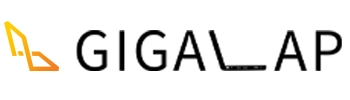نرم افزار فتوشاپ، قوی ترین و جامع ترین، برنامه خلق و ویرایش تصویر در جهان می باشد. این برنامه توسط شرکت Adobe توسعه داده شده است که تنهای یکی از نرم افزار های قدرتمند آن می باشد. شرکت Adobe در زمینه های طراحی و تدوین فعالیت می کند و هر برنامه ای که برای تدوین فیلم، ویرایش تصویر، ادیت صدا و حتی طراحی وب سایت ها لازم باشد را می توانید از این شرکت درخواست کنید.
از ویژگی های Adobe Photoshop می توان به مواردی همچون: ویرایش حرفه ای تصاویر، نقاشی دیجیتال، مدیریت لایه ها، پشتیبانی از تمامی فرمت های تصویری و پشتیبانی از افزونه ها و دارا بودن آموزش های گسترده، اشاره کرد. همچنین، استفاده هایی که می توان از برنامه ادوبی فتوشاپ داشت شامل: ساخت انیمیشن های ساده، طراحی گرافیکی برای لوگو یا بنر، نقاشی دیجیتال برای طراحی محیط های انتزاعی، ویرایش و روتوش تصاویر و طراحی های مورد نیاز وب سایت ها، می شود.
ما در این مقاله قصد داریم به صورت قدم به قدم و در ۳ مرحله ساده، به شما آموزش دهیم که چگونه این نرم افزار پرقدرت و پرطرفدار را نصب نمایید.
سخت افزار مورد نیاز برای نصب فتوشاپ
تمامی نرم افزارهای قدرتمند طراحی، برای رندر تصاویر از یکی از دو منبع پردازشی CPU یا گرافیک استفاده می کنند. نرم افزار فوتوشاپ، تمرکز خود را روی پردازنده قرار می دهد که برای اجرای روان محیط کاربری، بیشترین نیاز را به CPU خواهید داشت. اگر قصد دارید استفاده های حرفه ای با این نرم افزار داشته باشید بهتر است از رم و پردازنده بالارده استفاده نمایید ولی اگر استفاده های سطحی با فتوشاپ دارید، می توانید از کمترین سخت افزارهای ممکن هم بهره ببرید.
هرچه نسخه فتوشاپ شما بالاتر باشد، به سخت افزار قوی تری نیاز دارد. پس اگر لپ تاپ یا کامپیوتر شما کمی قدیمیست، می توانید از نسخه های 2020 به پایین استفاده کنید (شاید یکمی از ویژگی ها و ابزارهای جدید را از دست بدهید ولی مطمعن باشید کارتون راه میافته!).
حداقل سیستم سخت افزاری مورد نیاز برای اجرای فتوشاپ
- پردازنده: حداقل دو هسته ای با پشتیبانی ۶۴ بیت
- رم: حداقل دو گیگابایت
- فضای هارد: حداقل ۳ گیگ
- کارت گرافیک: حداقال انویدیا ۲۱۰ یا مشابه آن
- سیستم عامل: حداقل ویندوز ۷ نسخه ۶۴ بیتی
سیستم پیشنهادی ادوبی برای اجرای فتوشاپ
- پردازنده: حداقل دو هسته ای با پشتیبانی از نسخه ۶۴ بیت، ترجیحا سری Intel Core i
- رم: ۸ گیگابایت (16 گیگابایت برای فعالیت های بسیار حرفه ای)
- هارد: ترجیحا استفاده از حافظه های پرسرعت ssd(برای نصب ۱۰ گیگابایت نیاز خواهید داشت ولی بهتر است فضای بیشتری در نظر بگیرید)
- کارت گرافیک: استفاده از سری جی تی ایکس یا کوادرو شرکت انویدیا (گرافیک های AMD هم بسیار کارآمد می باشند)
- سیستم عامل: ویندوز ۱۰ نسخه ۶۴ بیتی
نصب فتوشاپ در ۳ مرحله
قبل از هر چیزی، اگر فایل فتوشاپ را از قبل دانلود نکرده اید می توانید از طریق لینک زیر هرکدام از ورژن هایی که دوست دارید را دانلود نمایید.
دانلود رایگان نرم افزار فتوشاپ
برای نصب فتوشاپ، اول باید مطابق تصویر زیر آن را از حالت فشرده خارج کنید و در پوشه تشکیل شده، روی فایل Setup.exe کلیک کنید تا باز شود.
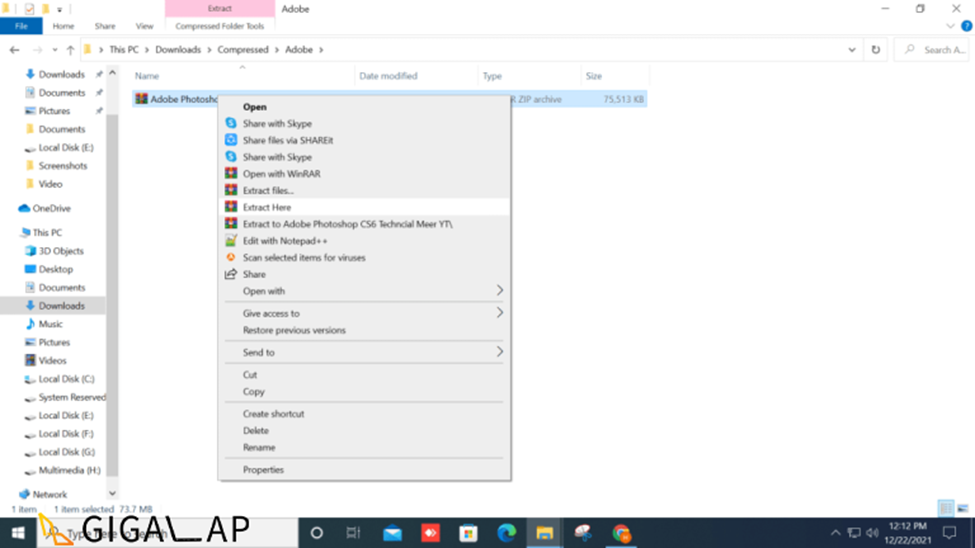
بعد از کلیک کردن، همچین محیطی برای شما نشان داده می شود که می توانید از طریق آن زبان و موقعیت جغرافیایی خود را تعین کنید و دکمه continue را بزنید. بهتر است موقعیت را تغیر ندهید و زبان را روی English – United State قرار دهید. بعد روی
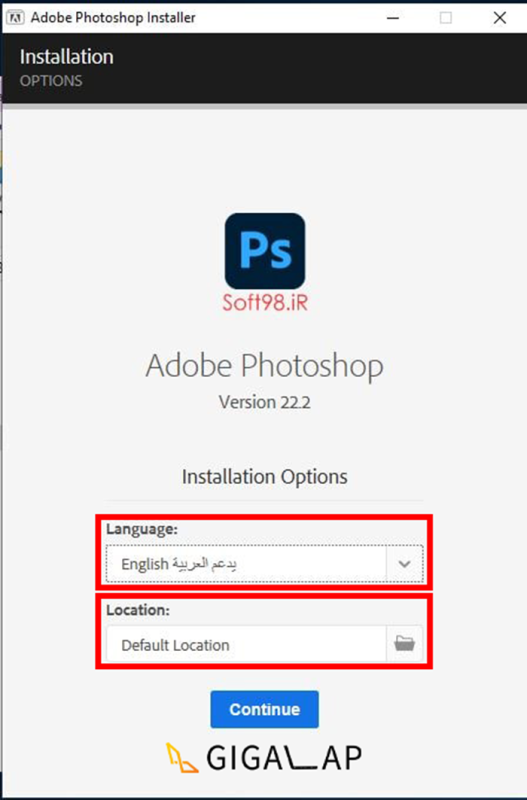
کمی صبر کنید تا فرایند نصب کامل شود. این مرحله نسبت به سخت افزار سیستم شما ممکن است از 5 دقیقه تا 20 دقیقه طول بکشد.
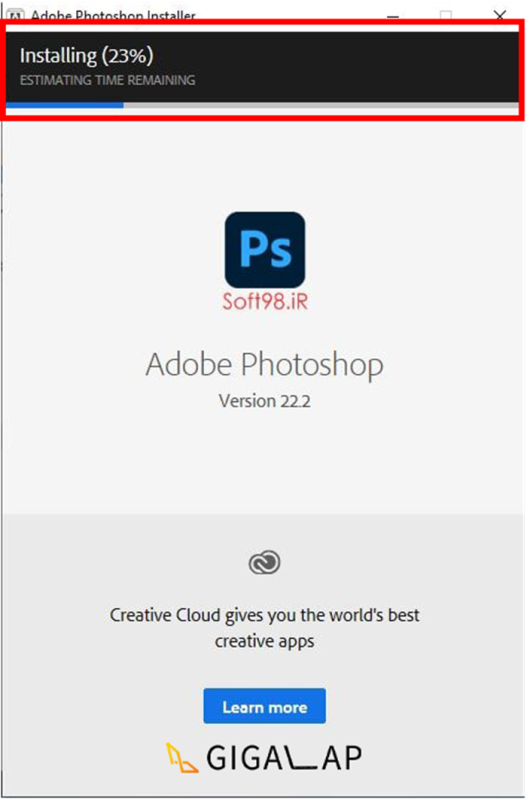
بعد از اینکه فرایند نصب تمام شود، پنجره زیر به شما نمایش داده می شود که یعنی نصب فتوشاپ تکمیل شده است.
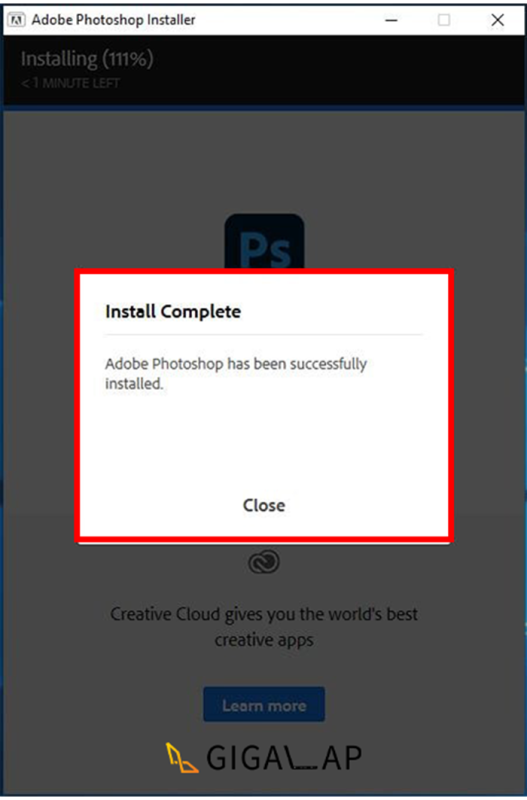
اکنون می توانید برنامه Adobe Photoshop را در منو استارت جستجو کنید و آن را اجرا نمایید.
نحوه نصب پلاگین در فتوشاپ
پلاگین ها در واقع افزونه هایی هستند که به فتوشاپ اضافه میشوند تا قابلیت های جدیدی به این نرم افزار اضافه کنند. این افزونه ها به طراحان و ویرایشگران تصویر این امکان را میدهند تا علاوه بر ویژگی های پایه ای فتوشاپ، از ویژگی ها و افکت های جدید و خلاقانه تری استفاده کنند.
قبل از هرچیزی مطمعن شوید برنامه فتوشاپ به هیچ عنوان باز نیست و بعد برای نصب پلاگین اقدام کنید. برای این کار دو راه وجود دارد، اگر پلاگین مورد نظر دارای فایل نصبی Setup.exe می باشد روی آن کلیک کنید و مانند مراحل نصب تمامی نرم افزارهای ساده (Next, Next, Finish) عمل کنید.
ولی اگر فایل فشرده پلاگین را در اختیار دارید (مانند تصویر زیر). اول آن را از حالت فشرده خارج کنید و وارد پوشه محل نصب فتوشاپ شوید. در آن جا پوشه Plug-in را مشاهده می کنید. فایل پلاگین را در آن جا کپی کنید.
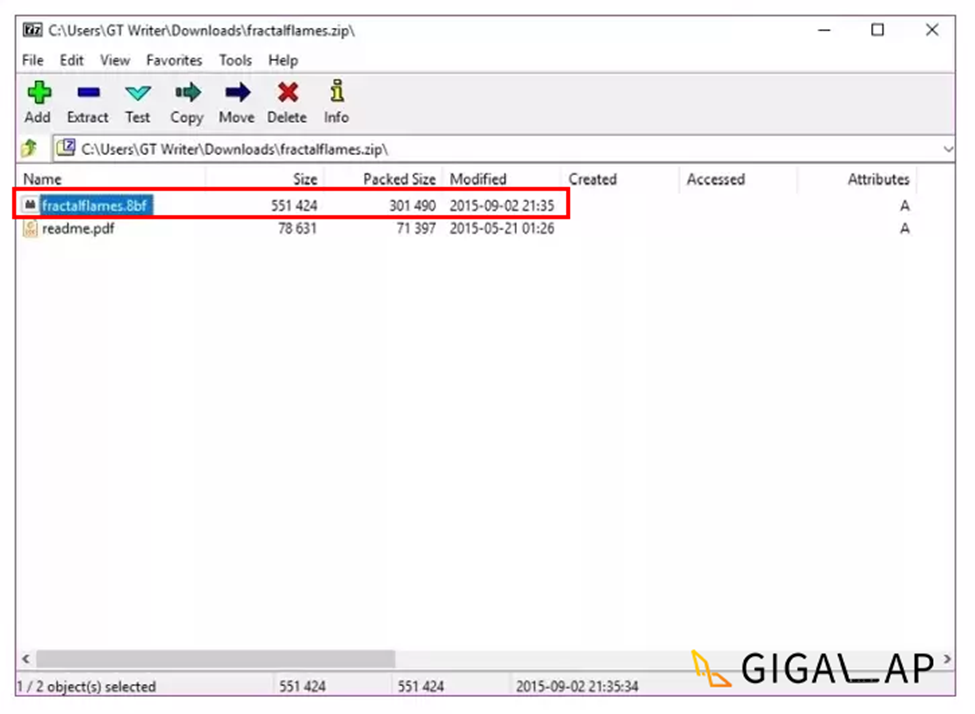
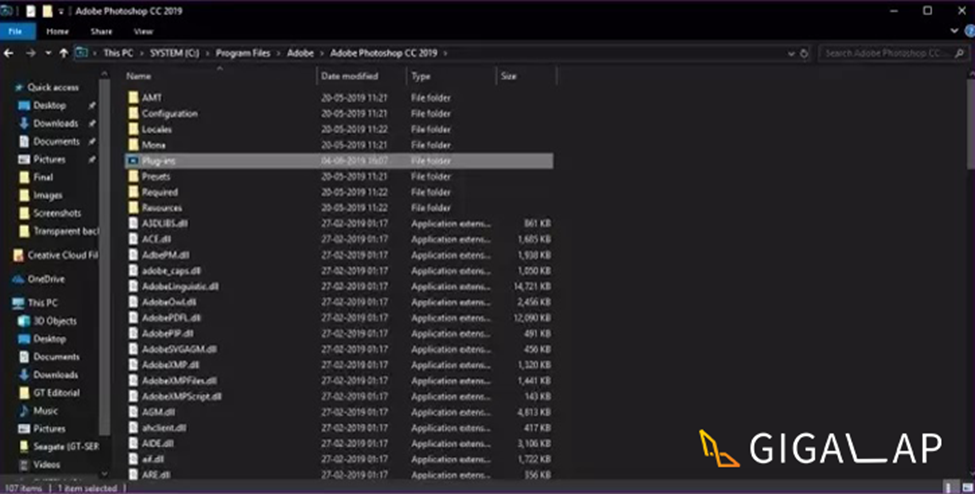
بعد از اتمام هر یک از این مراحل، می توانید نرم افزار فتوشاپ را باز کنید و در نوار بالایی (Tools) به دنبال پلاگین مورد نظر خود باشید.
جمع بندی
فتوشاپ جامع ترین و حرفه ای ترین برنامه ویرایش تصویر می باشد که امروزه مورد استفاده قرار می گیرد. تقریبا می توان گفت این برنامه بی همتا و بی رقیب می باشد و توانایی این را دارد که تمامی نیازهای شما را برطرف کند. همانطور که دیدید نصب فتوشاپ بسیار ساده می باشد و در چند دقیقه انجام می شود. پس بهتر است هرچه زودتر آن را نصب نمایید و یاد بگیرید از ویژگی های خوب آن استفاده کنید.